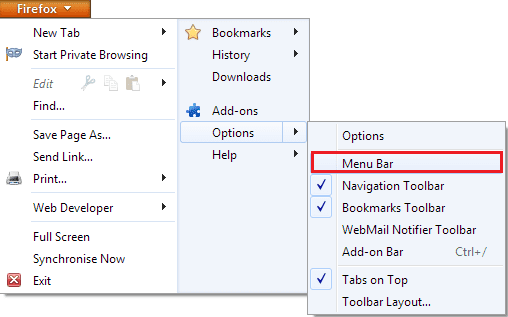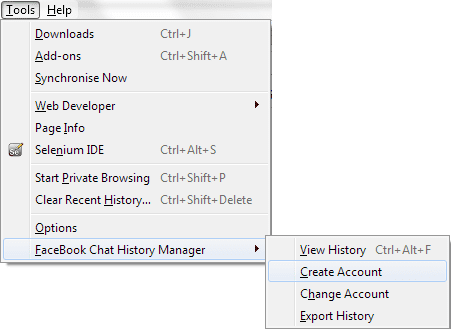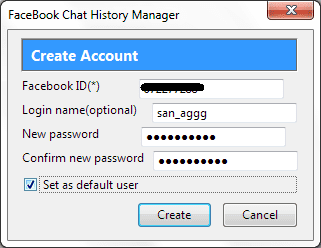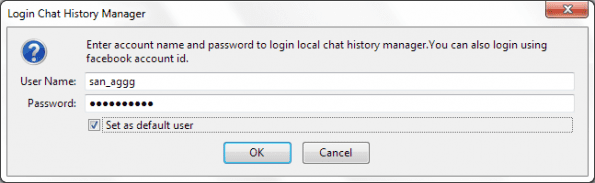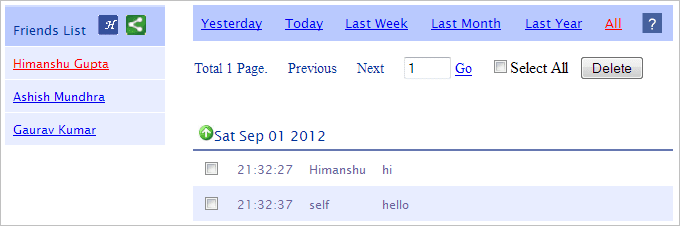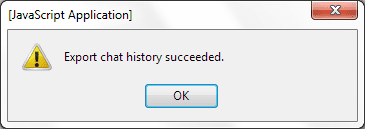Terkadang menjadi sangat penting untuk
simpan riwayat obrolan dan diskusi
untuk membuatnya berguna untuk referensi di masa mendatang. Sekarang, kita tahu itu
layanan obrolan seperti Gmail
(atau obrolan Gmail) dan Facebook mencatat pesan obrolan kami sehingga kami dapat menghubungi mereka kembali saat kami online.
Tapi, itu tidak selalu membantu karena kami mungkin tidak online pada saat itu. Selain itu, kami mungkin ingin membuat salinan lokal yang sama. Dan untuk melakukan itu kita harus dapat menyimpan percakapan di hard disk kita selain hanya dapat mengaksesnya secara online.
Kami telah melihat di masa lalu cara menyimpan riwayat obrolan di Outlook.com dan hari ini kami akan mempelajari cara melakukannya untuk pesan obrolan Facebook. Anda juga dapat menyimpannya melalui pesan obrolan Outlook.com jika Anda menggunakannya.
Kiat Bonus: Jika Anda ingin merekam dan menyimpan panggilan Skype, lihat 5 alat terbaik untuk membantu Anda melakukannya.
Langkah-langkah untuk Menyimpan Riwayat Obrolan Facebook
Proses ini khusus untuk pengguna Firefox karena kami akan menggunakan add-on Firefox untuk menyelesaikan masalah kami.
Langkah 1: Pertama dan terpenting, instal ekstensi untuk Manajer Riwayat Obrolan FB di browser Firefox Anda.
Langkah 2: Masuk ke Facebook. Ini adalah suatu keharusan untuk mengaktifkan ekstensi dan membuat akun manajemen yang sama.
Langkah 3: Beralih ke tampilan Menu Bar di browser Anda dengan mengklik tombol Firefox (tombol oranye di kiri atas) dan menavigasi ke Options .
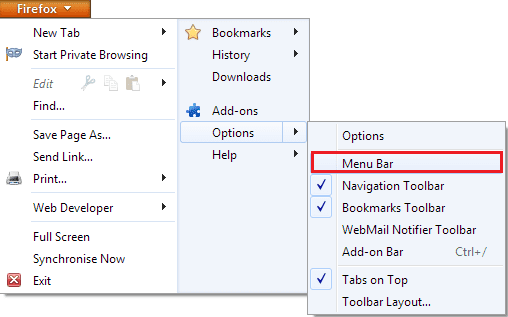
Langkah 4: Sekarang klik Alat , cari Manajer Riwayat Obrolan Facebook dan klik opsi untuk Buat Akun.
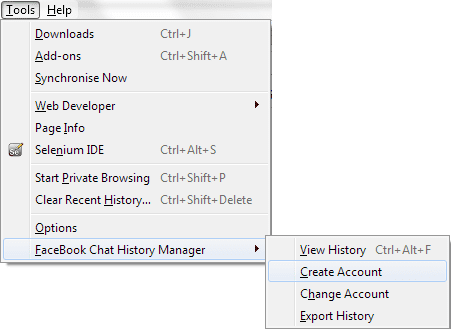
Langkah 5: Dialog untuk membuat akun akan diluncurkan dengan ID Facebook yang telah diisi sebelumnya (jika Anda mengikuti Langkah 2, jika tidak, Anda akan diminta untuk login). Di sini, pilih nama Login dan Kata Sandi untuk Anda sendiri. Klik Buat setelah selesai.
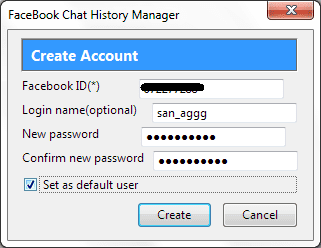
Langkah 6: Anda sekarang akan dapat mengakses riwayat obrolan Facebook Anda di mesin lokal Anda. Cukup tekan Ctrl + Alt + F atau pergi ke Tools -> Facebook Chat History Manager -> View History.
Catatan: Ekstensi akan melacak riwayat dan teman yang Anda ajak ngobrol hanya sejak Anda memasang pengaya. Pesan sebelumnya tidak tersedia.
Langkah 7: Saat Anda memilih untuk melihat riwayat Anda, Anda akan diminta untuk masuk ke akun Manajer Riwayat Obrolan FB. Memang, ini memastikan bahwa riwayat Anda dilindungi di drive Anda dan tidak ada yang bisa mengintipnya tanpa persetujuan Anda.
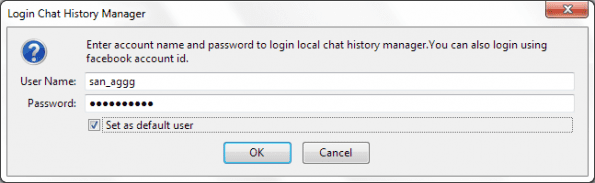
Langkah 8: Pada halaman riwayat, klik nama teman yang riwayat percakapannya ingin Anda lihat. Dan seperti yang Anda lihat, Anda memiliki opsi dan pilihan garis waktu yang berbeda untuk menghapus seluruh atau pesan yang dipilih.
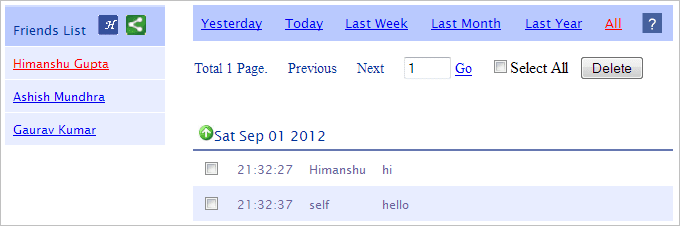
Nah, ini adalah bagian tampilan. Dan ya, saya tegaskan kembali bahwa ini adalah cadangan 'offline' dan Anda tidak memerlukan koneksi internet untuk melihatnya.
Jika Anda ingin mengekspor yang sama sebagai file, baca lebih lanjut.
Langkah 9: Arahkan ke Alat -> Manajer Riwayat Obrolan Facebook -> Riwayat Ekspor. Pilih folder untuk menyimpan riwayat. Semua pesan akan disimpan ke file teks individual dengan nama orang tersebut.
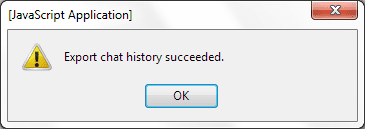
Kesimpulan
Menyimpan percakapan obrolan dapat menjadi kenangan yang menyenangkan ketika Anda melakukan percakapan yang manis dan penuh kasih dengan teman atau keluarga. Dalam kasus lain, Anda mungkin ingin membuat mereka siap sebagai bukti persetujuan atas berbagai hal. Apa alasan Anda di balik membuat cadangan lokal dari riwayat obrolan Facebook?